U ovoj se temi navode informacije o rješavanju pogreške #VALUE! u funkciji TRANSPOSE.
Problem: formula nije unesena kao formula polja
Pogledajte sljedeći primjer u kojem smo koristili sljedeće:
=TRANSPOSE(B2:C8)
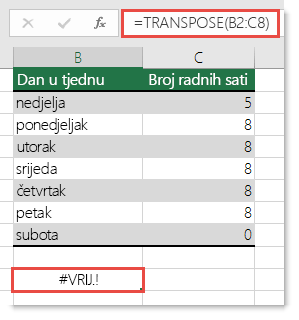
Formula rezultira rezultatom #VALUE! pogreška.
Rješenje: formulu ćete morati pretvoriti u formulu polja u rasponu koji odgovara veličini izvornog raspona. Da biste to učinili, napravite sljedeće:
-
Odaberite raspon praznih ćelija na radnom listu. Uvijek imajte na umu da broj praznih ćelija koje odaberete mora biti jednak broju ćelija koje želite kopirati. U ovom je slučaju riječ o odabiru raspona širine 7 stupaca i visine 2 stupca.
-
To je formula polja koja se mora unijeti pomoću kombinacije tipki CTRL + SHIFT + ENTER. Excel će automatski staviti formulu u zagrade {}. Ako ih pokušate sami unijeti, Excel će prikazati formulu kao tekst.
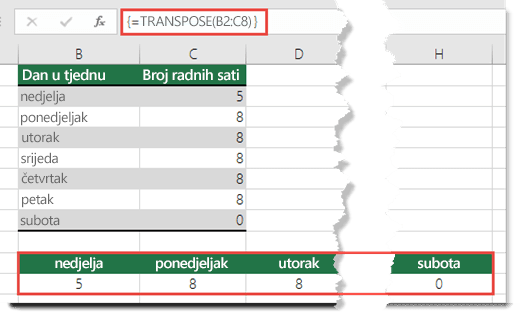
Napomena: Ako imate trenutačnu verziju sustava Microsoft 365, možete jednostavno unijeti formulu u gornju lijevu ćeliju izlaznog raspona, a zatim pritisnuti ENTER kako biste potvrdili formulu kao formulu dinamičkog polja. U suprotnom se formula mora unijeti kao naslijeđena formula polja tako da najprije odaberete izlazni raspon, unesete formulu u gornju lijevu ćeliju izlaznog raspona, a zatim pritisnete CTRL+SHIFT+ENTER za potvrdu. Excel umjesto vas umeće vitičaste zagrade na početak i kraj formule. Da biste saznali više o formulama polja, pročitajte odjeljak Smjernice za formule polja i primjeri.
Treba li vam dodatna pomoć?
Uvijek možete postaviti pitanje stručnjaku u tehničkoj zajednici za Excel ili zatražiti podršku u zajednicama.
Dodatne informacije
Ispravljanje pogreške #VRIJEDNOST! pogreška
Pregled formula u programu Excel
Izbjegavanje neispravnih formula
Pronalaženje pogrešaka u formulama










